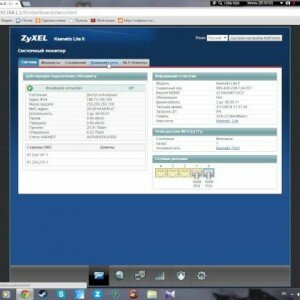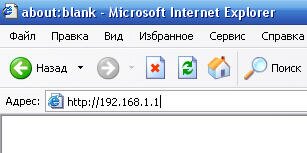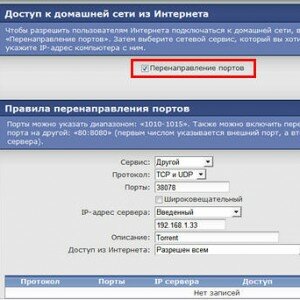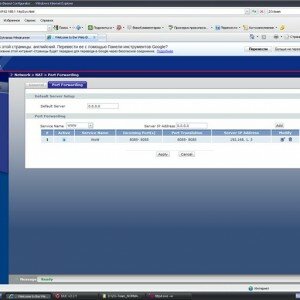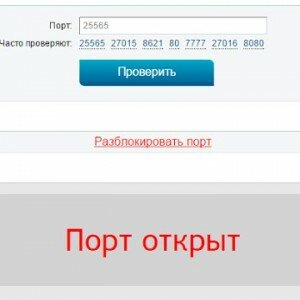Инструкция по открытию портов на роутере Zyxel

Предыдущая статья: Настройка роутера Zyxel Keenetic Omni 2
Следующая статья: Настройка роутера D LINK DIR 300
Для работы определенных программ и сервисов на вашем компьютере зачастую требуется дополнительная настройка роутера. Это может быть необходимо для работы torrent-клиента, IPTV, для работы ftp- или web-сервера. Попросту говоря, это программа, ожидающая сетевое соединение из Интернета.
Что такое порт и зачем его открывать?
Сетевой порт – это параметр Интернет-протоколов, позволяющий множеству программ не мешать друг другу. Другими словами, число-идентификатор для приложений, ожидающих входящее соединение. Как правило, в домашней сети Интернет раздается с роутера, поэтому настраивать надо именно его.
Настройка потребуется, если вы используете:
- p2p-клиент, например скачиваете с торрентов.
- сетевые игры.
- локальный web-сервер для тестирования сайтов.
Открываем порт на роутере Zyxel
Необходимо организовать сетевой поток так, чтобы все пакеты из Интернета передавались на IP-адрес вашего компьютера или другого ПК в локальной сети.
 Вы подключили роутер Netgear WNR612, тогда читайте статью, как настроить роутер Netgear WNR612.
Вы подключили роутер Netgear WNR612, тогда читайте статью, как настроить роутер Netgear WNR612.
Установка и настройка роутера Upvel N150, тут.
Для этого зайдем в меню маршрутизатора:
- чтобы попасть в панель настроек, открываем браузер и в адресной строке вводим 192.168.1.1. Это сетевой адрес роутера по-умолчанию;
- вводим пару логин-пароль и переходим на вкладку «Межсетевой экран». Выбираем Добавить новое правило;
- в окне настройка правила выбираем опцию Разрешить и выбираем нужный протокол. В меню Номер порта назначения вводим номер порта, который хотите открыть. И нажимаем Сохранить;
В Zyxel Keenetic потребуется:
- зайди в меню Домашняя сеть, выбрать подменю Серверы и включить Перенаправление портов;
- указать номер порта, протокол, внутренний адрес ПК назначения разрешить доступ из Интернета;
В англоязычной прошивки роутера последовательность действий будет следующей:
- слева выбираем NET WORK;
- в выпадающем списке выбираем NAT;
- вкладка PORT FORWARDING;
- в Default Server вписываем адрес компьютера и нажимаем Add;
- ставим галочку Active, указываем Port и Server IP-адрес и нажимаем Apply;
В новых роутерах встраивают поддержку стандарта UPnP, при использовании которого не требуется участия пользователя, программа все настроит автоматически.
Как узнать, что порт открыт?
После того, как необходимые настройки сделано, надо убедиться, что все настроено верно. Самый простой вариант – заходим на сайт любого Интернет-сканнера, указываем необходимый порт и нажимаем кнопку проверить. После этого можем быть уверены, что мы все сделали правильно.
Однако далеко не всегда таких настроек достаточно. Зачастую возникает ситуация, когда пользователь находится за еще одним роутером провайдера. Таким образом, открыть порт у себя не достаточно. Но к маршрутизатору провайдера, естественно, доступ никто не даст.
В таком случае, необходима дополнительная услуга внешний Статический IP. При подключении этой услуги, наш IP-адрес в Интернете выносится за роутер провайдера. Открываем порт на нашем оборудовании и все работает.
 Инструкцию по настройке роутера Upvel UR 313N4G,читайте в статье, настройка роутера upvel ur 313n4g.
Инструкцию по настройке роутера Upvel UR 313N4G,читайте в статье, настройка роутера upvel ur 313n4g.
Как настроить роутер upvel ur 315bn? Вам ответят, здесь.
Настройка роутера upvel ur 325bn, надходится далее.
Открыть порт в роутере Zyxel – задача довольно специфическая, не все нужная. Настроить роутер не так сложно, под силу уверенному пользователю, однако стоит учитывать некоторые подводные камни.